Macユーザガイド
- ようこそ
- macOS Tahoeの新機能
-
- 連係の概要
- AirDropを使用して項目を近くのデバイスに送信する
- タスクをデバイス間で引き継ぐ
- MacからiPhoneを操作する
- デバイス間でコピー&ペーストする
- AirPlayでビデオとオーディオをストリーミングする
- Macで電話をかける/受ける/テキストメッセージを送受信する
- MacでiPhoneのインターネット接続を使用する
- Wi-Fiパスワードを別のデバイスと共有する
- iPhoneをWebカメラとして使用する
- iPhoneまたはiPadからスケッチ、写真、およびスキャンを挿入する
- MacのロックをApple Watchで解除する
- iPadを2台目のディスプレイとして使用する
- 1つのキーボードとマウスを使ってMacとiPadを制御する
- ミュージックやブックなどをデバイス間で同期する
- Mac用のリソース
- Appleデバイス用のリソース
- 著作権および商標

Macで画面共有中にアクセシビリティ設定を使用する
Apple Remote Desktop ![]() または画面共有アプリ
または画面共有アプリ ![]() で別のMacを制御しているときに、次のアクセシビリティ設定を使用できます:
で別のMacを制御しているときに、次のアクセシビリティ設定を使用できます:
VoiceOver
コントラストを上げる
視差効果を減らす
カラー以外で区別
透明度を下げる
ツールバーのボタンの形
ズーム機能
画面共有中にいずれかのアクセシビリティ設定をオンにすると、リモートデバイスで一時的にその設定が有効になり、画面共有が終了すると以前の設定に戻ります。画面を共有している相手には、あなたがアクセシビリティ設定を使用していることは通知されません。
画面共有を開始する前にデバイスでVoiceOverが有効になっている場合、画面共有を開始すると、リモートデバイスでVoiceOverをオンにするように自動的に求められます。別のMacと画面を共有しているときにVoiceOverを使用するを参照してください。
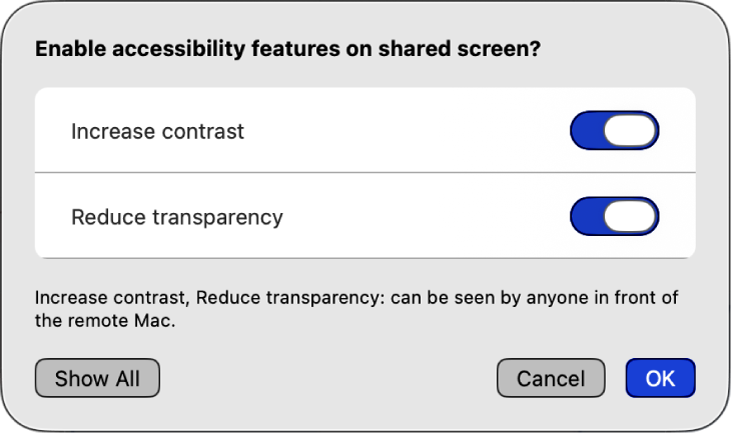
注記: 画面共有中にアクセシビリティ設定を使用するには、両方のMacコンピュータでmacOS Tahoeを使用している必要があります。画面共有を開始する前に、デバイスで少なくとも1つのアクセシビリティ機能が有効になっている必要があります。
画面共有中にアクセシビリティ設定を使用する
Macの画面共有アプリ
 またはApple Remote Desktop
またはApple Remote Desktop  で画面共有セッションを開始します。
で画面共有セッションを開始します。画面共有セッションを開始するおよび「Apple Remote Desktopユーザガイド」を参照してください。
「表示」メニューで、「アクセシビリティ」を選択します。
リモートデバイスで使用するアクセシビリティ設定を選択します。
注記: 「ズーム機能」を選択した場合は、「キーボードの操作対象に合わせる」を使用すると、ズームでキーボードの操作対象に合わせられます。共有画面を拡大して、移動する操作対象に合わせることができます。
アクセシビリティ設定を画面共有のツールバーに追加する
アクセシビリティツールバーの項目を「画面共有」またはApple Remote Desktopのツールバーに追加すると、画面共有中に簡単にアクセスできます。
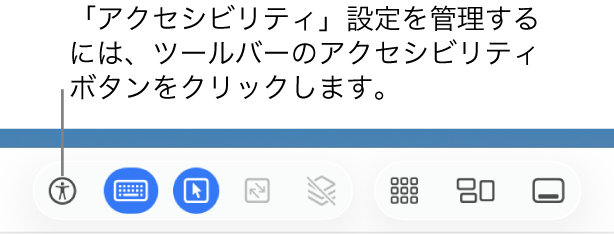
Macの画面共有アプリ
 またはApple Remote Desktop
またはApple Remote Desktop  で画面共有セッションを開始します。
で画面共有セッションを開始します。画面共有セッションを開始するおよび「Apple Remote Desktopユーザガイド」を参照してください。
以下のいずれかの操作を行います:
メニューバーで、「ツールバーをカスタマイズ」を選択します。
ツールバーで、Controlキーを押しながらクリックしてから、「ツールバーをカスタマイズ」を選択します。
 を「画面共有」のツールバーまたはApple Remote Desktopのツールバーにドラッグします。
を「画面共有」のツールバーまたはApple Remote Desktopのツールバーにドラッグします。
![]() をツールバーに追加すると、リモートデバイスで使用するアクセシビリティ設定を選択できるようになります。
をツールバーに追加すると、リモートデバイスで使用するアクセシビリティ設定を選択できるようになります。